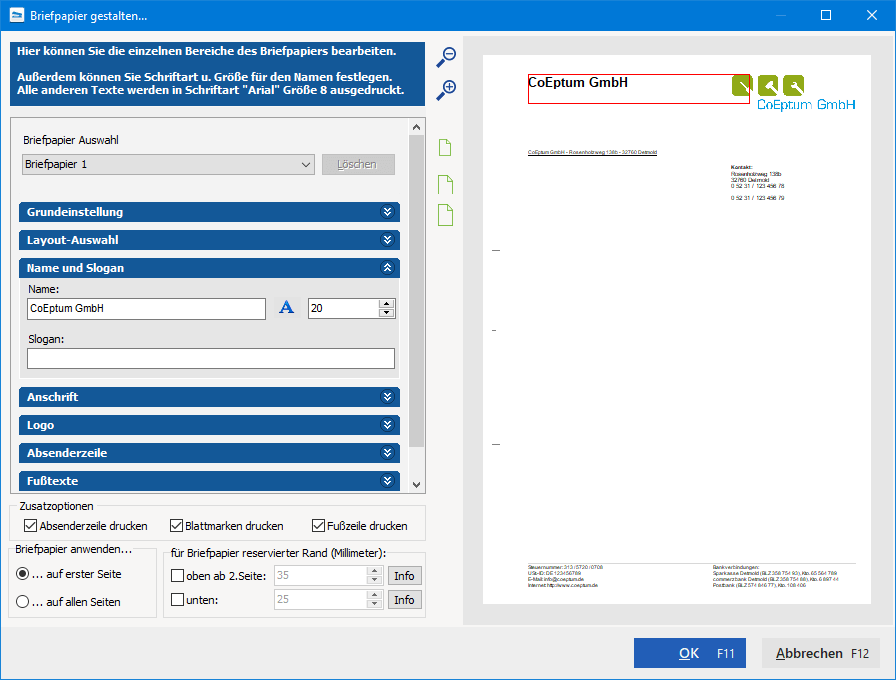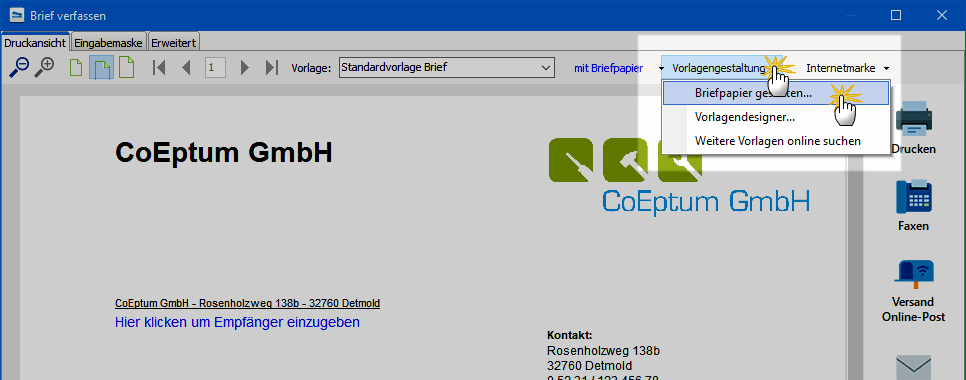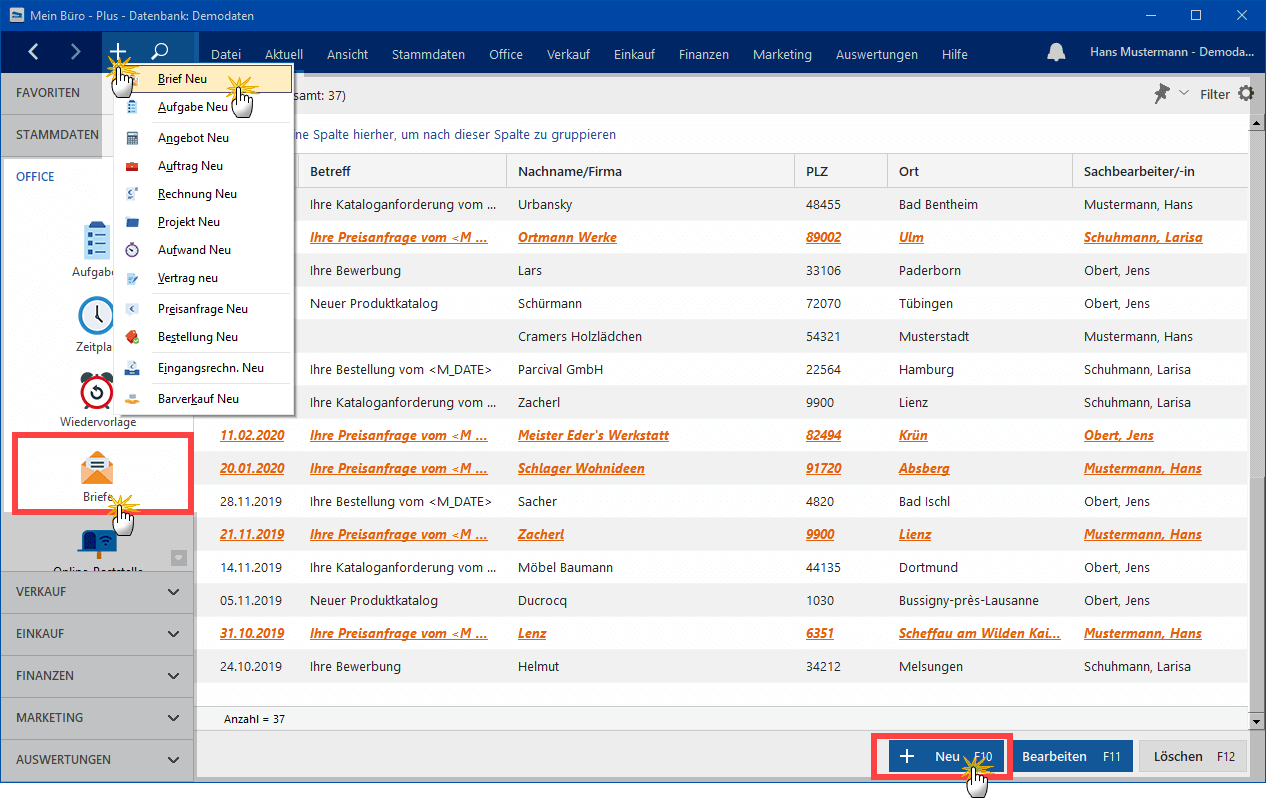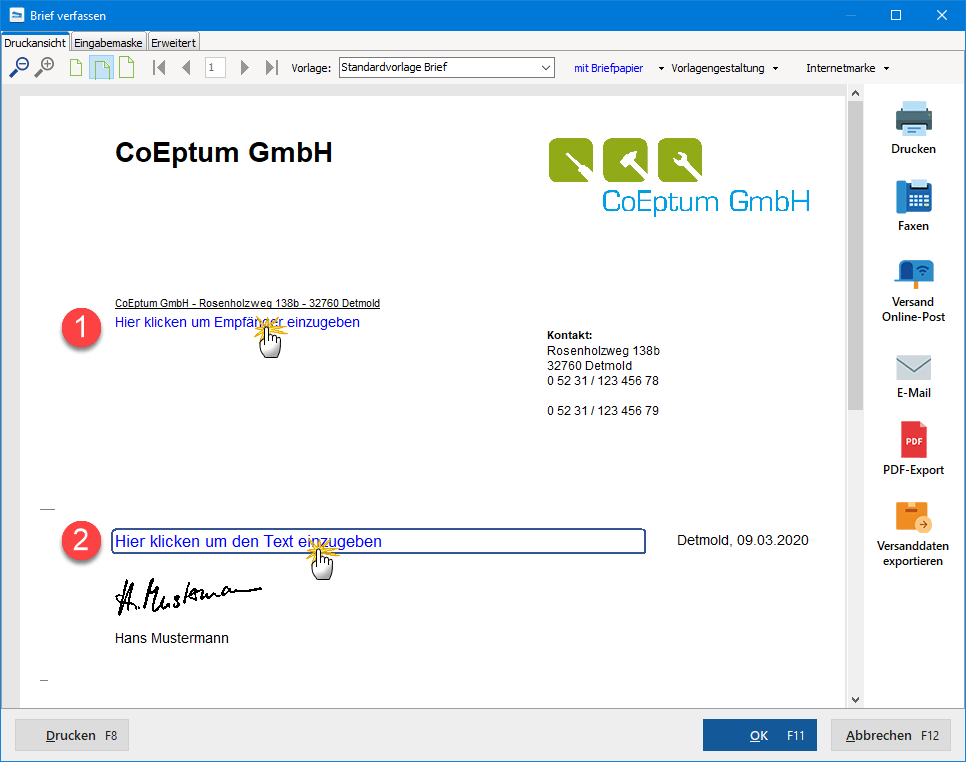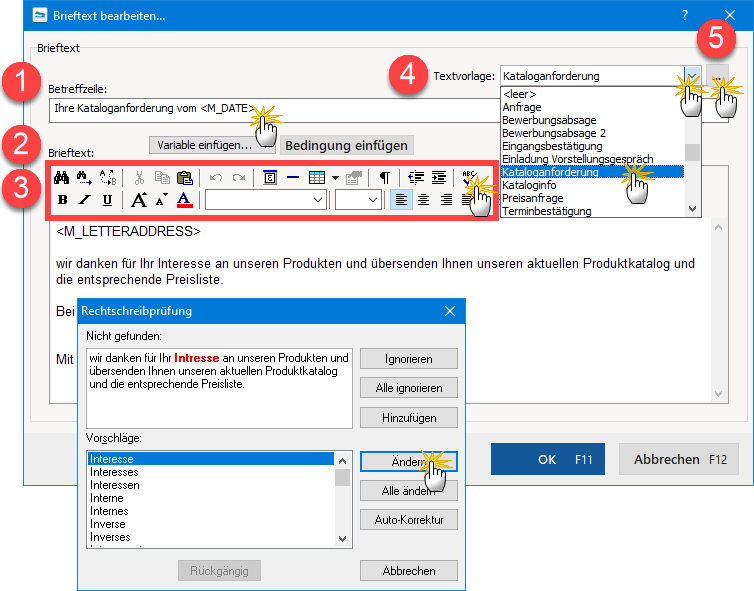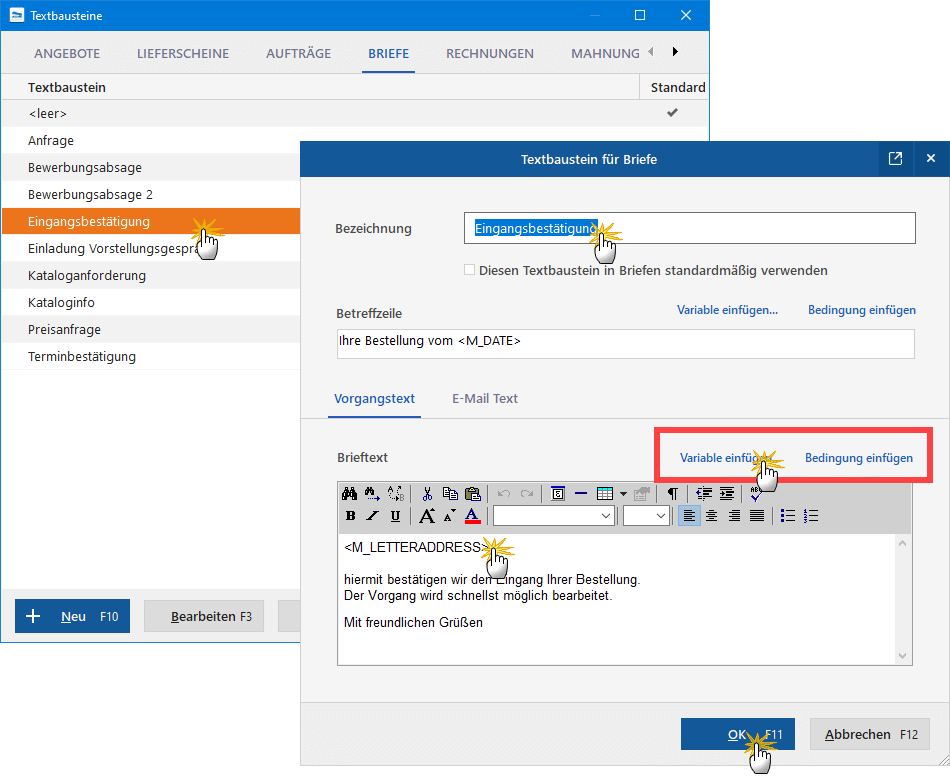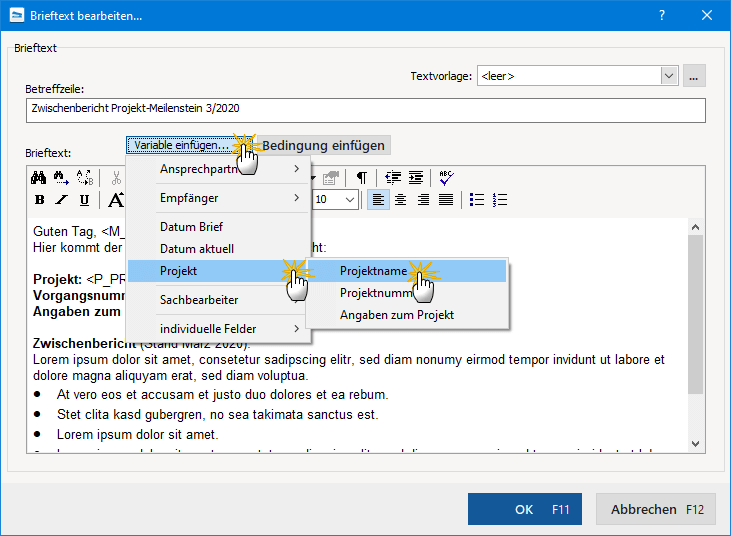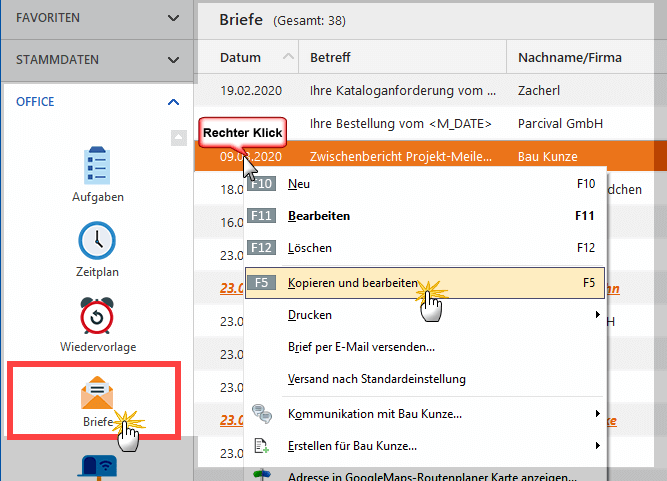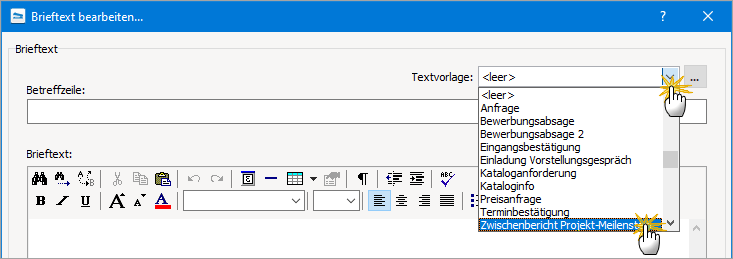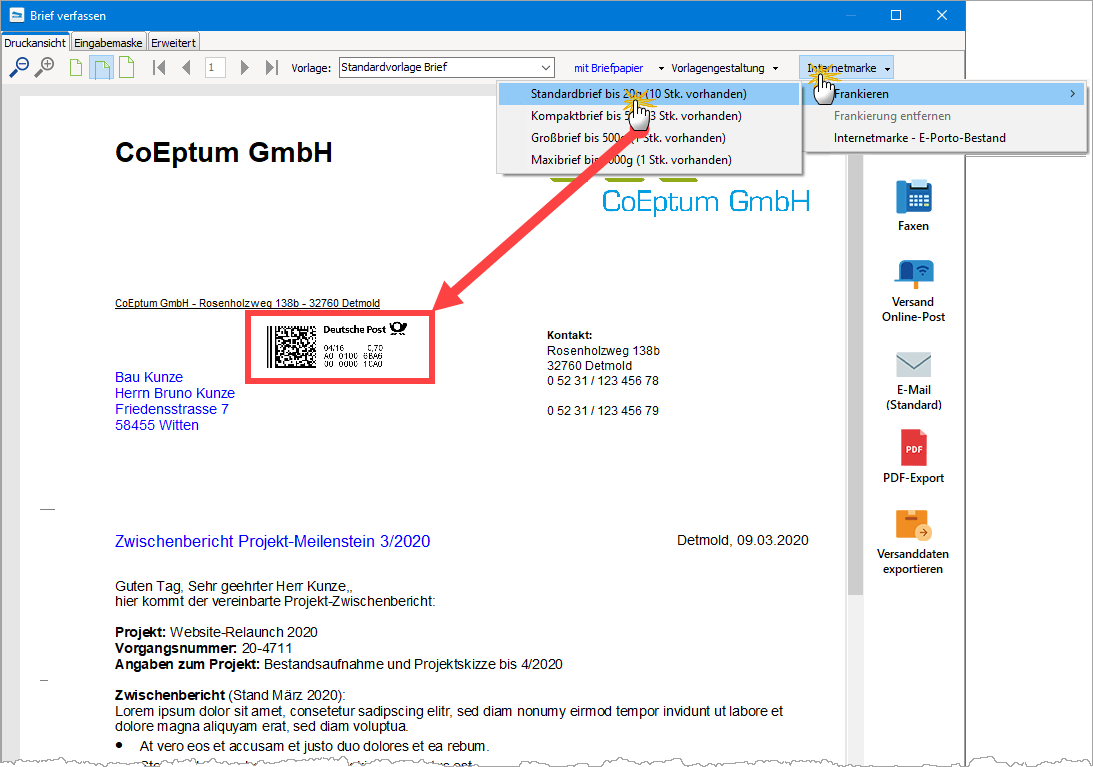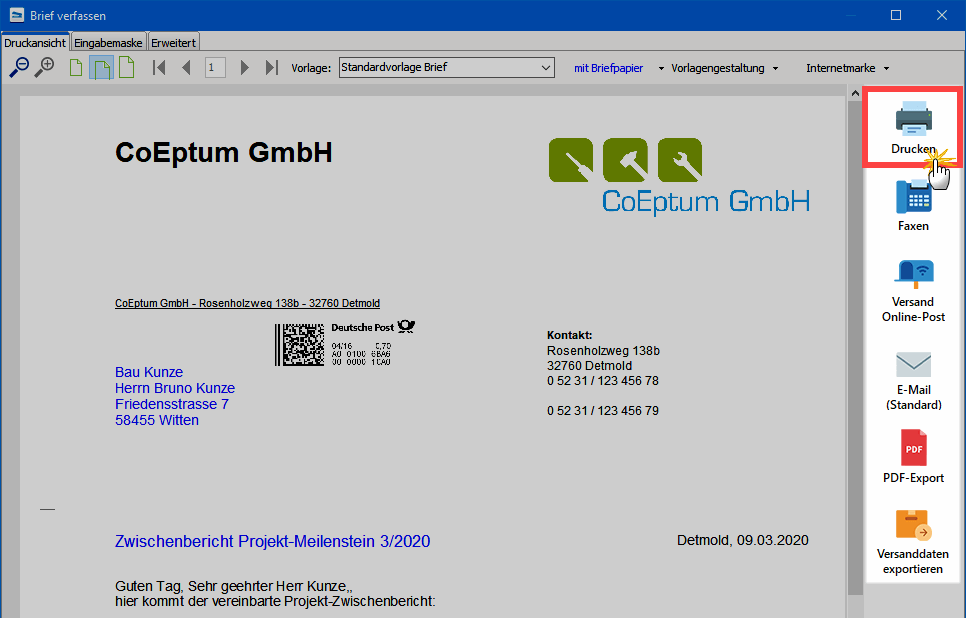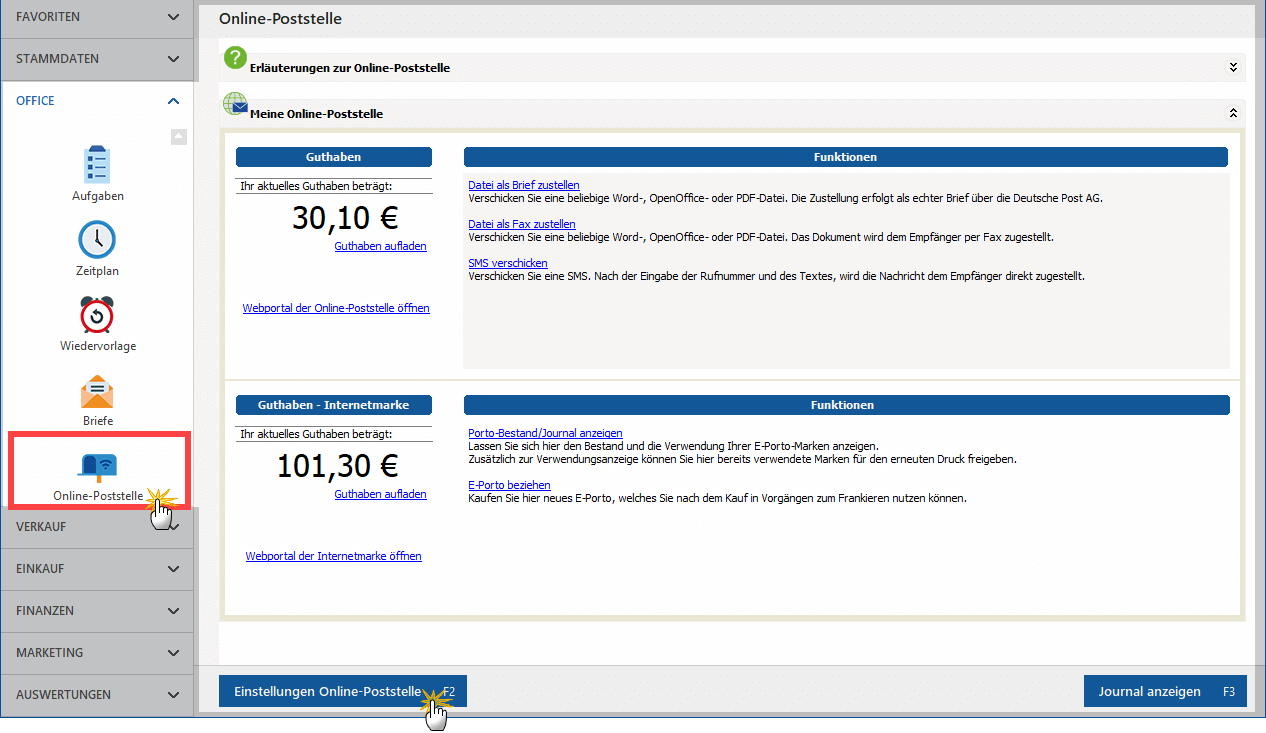E-Mails hin, soziale Medien her: Der klassische Geschäftsbrief ist nicht totzukriegen. Sei es …
- als Reaktion auf postalische Anfragen,
- bei der Ansprache traditionsbewusster Geschäftspartner und weniger technikaffiner Privatkunden,
- als Begleitschreiben für Katalog- und Mustersendungen oder auch nur,
- um die Bedeutung besonders wichtiger Nachrichten zu unterstreichen.
Denn ein wohlformulierter, optisch ansprechender Brief fällt in der Flut elektronischer Nachrichten heutzutage angenehm auf. Und zwar gerade, weil sich die schnelle, informelle digitale Kommunikation immer mehr zum Standard entwickelt!
Elektronisch schreiben – postalisch zustellen
Die gute Nachricht: Mit WISO MeinBüro verbinden Sie ganz einfach die Vorteile beider Welten: Ihre Bürosoftware …
- stellt Ihnen zahlreiche Vorlagen und eine mächtige Textbaustein-Verwaltung zur Verfügung,
- enthält einen komfortablen Brief-Editor mit allen gängigen Gestaltungsmöglichkeiten,
- ermöglicht die gezielte Personalisierung von Textbausteinen mithilfe von Variablen und Bedingungen und
- lässt Ihnen bei der Übermittlung freie Hand: Angefangen beim Etiketten- und Seriendruck über fertig frankierte Ausdrucke mit Internet-Porto bis hin zum Versand per Online-Poststelle.
Doch der Reihe nach:
Briefpapier gestalten
Ganz gleich, ob elektronisch oder auf Papier: Grundlage aller MeinBüro-Korrespondenzarten ist das „Briefpapier“. Dessen …
- Logo und Layout,
- Standardinhalte wie Absenderzeile, Infoblock und Fußzeile sowie
- Hauptschriftarten und weitere Gestaltungselemente
… legen Sie im Briefpapier-Gestalter fest.
Sie haben das Erscheinungsbild Ihrer MeinBüro-Geschäftspost noch nicht an Ihre betrieblichen Anforderungen angepasst? Dann rufen Sie den Einstellungen-Dialog über den Menüpunkt „Stammdaten“ – „Briefpapier gestalten“ auf. Falls Sie bereits dabei sind, einen Brief zu verfassen, können Sie das Dialogfenster aber auch über das Drop-down-Menü „Briefpapier gestalten“ aufrufen.
Lektüretipps:
- Eine ausführliche Beschreibung der Einstell-Möglichkeiten finden Sie im Online-Tutorial Stammdaten: Briefpapier gestalten.
- Noch viel mehr Gestaltungsmöglichkeiten bietet Ihnen das mächtige MeinBüro-Modul Designer.
Brief schreiben
Das eigentliche Briefschreiben ist noch viel einfacher als mit Word & Co. MeinBüro berücksichtigt automatisch die Gestaltungsregeln der Brief-„DIN 5008“. Gedanken über die Anordnung der einzelnen Briefelemente müssen Sie sich also nicht machen. So können Sie sich ganz auf den Briefinhalt konzentrieren.
Um ein neues Schreiben anzulegen, wechseln Sie in den Arbeitsbereich „Office“ – „Briefe“ und klicken auf die Schaltfläche „Neu – F10“.
Praxistipp: Noch schneller lassen sich Briefe mit einem Mausklick auf das „Plus-Symbol“ am oberen linken Seitenrand und dann auf „Brief neu“ anlegen. Besonders praktisch: Dieser Weg steht Ihnen immer offen – ganz gleich, in welchem MeinBüro-Arbeitsbereich Sie sich gerade befinden.
So oder so öffnet sich das Dialogfenster „Brief verfassen“ standardmäßig in der „Druckansicht“.
Die beiden Haupt-Eingabebereiche …
- Adressfeld mit Empfängername und Anschrift sowie die
- Texteingabe in der Betreffzeile und im Brieftext
… sind farblich hervorgehoben. Das Erfassen oder die Auswahl der Adressaten aus den Interessenten- und Kunden-Stammdaten, kennen Sie ja bereits von Angeboten, Rechnungen und anderen Vorgangsarten.
Die Brieftext-Eingabe ist ebenfalls denkbar einfach. Per Mausklick auf den blauen Link „Hier klicken, um den Text einzugeben“ öffnen Sie den vielseitigen Brieftext-Editor.
Hier gibt es zunächst fünf Hotspots:
- In der „Betreffzeile“ fassen Sie die Art und den Inhalt Ihres Schreibens kurz zusammen.
- Im „Brieftext“-Abschnitt geben Sie den Inhalt Ihres Schreibens ein.
- Dabei stehen Ihnen alle gängigen Textauszeichnungen (fett, kursiv, unterstrichen) zur Verfügung, Sie können die Textausrichtung beeinflussen, aber auch Art, Größe und Farbe des Standard-Zeichensatzes an Ihre Vorstellungen anpassen. Außerdem gibt es eine Suchen- und Ersetzen-Funktion, Sie können Bilder und andere Gestaltungsobjekte einfügen und formatieren. Schließlich sorgt die eingebaute Rechtschreibprüfung dafür, dass Ihre Ausgangspost auch formal einwandfrei ist.
- Für viele betriebliche Situationen finden Sie in der Auswahlliste „Textvorlage“ fertig formulierte Schreiben – angefangen bei Antworten auf Kundenanfragen, Eingangs- und Terminbestätigungen über Bewerbungsabsagen bis hin zu Katalog-Begleitschreiben.
- Sie vermissen einen passenden Formulierungs-Baustein? Per Mausklick auf das Drei-Punkte-Symbol am rechten oberen Fensterrand rufen Sie die Textbaustein-Verwaltung auf. Dort können Sie eigene Brief-Textvorlagen anlegen und / oder vorhandene Vorlagen an Ihre Vorstellungen anpassen.
Ausführliche Informationen zur praktischen Floskelsammlung finden Sie im Expertentipp „Textbausteine ändern und erweitern in MeinBüro“ und im Video-Tutorial zum Thema „Textbausteine“.
Praxistipp: Ob Sie gerade einen einzelnen Brief schreiben oder einen Textbaustein verwalten: Im MeinBüro-Editor können Sie mit „Variablen“ und „Bedingungen“ arbeiten. Auf diese Weise erzeugen Sie personalisierte Anschreiben – ganz ohne manuellen Erfassungsaufwand.
Mithilfe von Variablen fügt MeinBüro automatisch die im Einzelfall passenden Inhalte ein – zum Beispiel…
- den Namen und die persönliche Anrede des Ansprechpartners und / oder Briefempfängers,
- Name, Nummer und weitere Angaben zum Projekt, auf das sich der Brief bezieht, oder auch
- Informationen über den Sachbearbeiter und Inhalte „individueller Felder“.
Lektüretipp: Wie Sie die Inhalte Ihrer eigenen Zusatzfelder in Briefe und Textbausteine einfließen lassen, erfahren Sie im aktuellen MeinBüro-Expertentipp: „Individuelle Felder in Einleitungs- und Schlusstexten“.
Briefe „klonen“
Eine oft übersehene Arbeitserleichterung bietet die MeinBüro-Funktion „Kopieren & bearbeiten“. Mit deren Hilfe nutzen Sie Ihre vorhandenen Geschäftsbriefe als komfortable Formulierungssammlung für neue Schreiben.
Angenommen, Sie haben kürzlich einen Brief zu einem ähnlichen Thema verfasst, dann …
- wechseln Sie in den Arbeitsbereich „Office“ – „Briefe“,
- klicken mit der rechten Maustaste auf den vorhandenen Brief und
- wählen den Kontext-Menübefehl „Kopieren und bearbeiten“.
MeinBüro öffnet daraufhin eine Kopie des vorherigen Schreibens unter dem aktuellen Datum. Falls erforderlich, ändern Sie den Empfänger. Anschließend passen Sie die Betreffzeile und den Brieftext an – fertig!
Und wenn Sie feststellen, dass Sie einen bestimmten Brief öfter als Kopiervorlage nutzen, machen Sie daraus unter „Stammdaten“ – „Kleinstammdaten“ – „Textbausteine“ im Register „Briefe“ einen neuen Eintrag. Den können Sie dann im Brief-Editor ganz bequem über die Auswahlliste „Textvorlage“ in Ihr Schreiben übernehmen.
Brief frankieren
Zurück zum fertigen Brief: Nachdem Sie die Betreffzeile und den Brieftext erfasst haben, können Sie Ihr Schreiben vorm Postversand gleich noch frankieren. Denn MeinBüro stellt Ihnen eine Schnittstelle zum Online-Porto der Deutschen Post zur Verfügung.
Sofern Sie passende Marken in Ihren „E-Porto-Bestand“ geladen haben, fügen Sie per Mausklick auf die Schaltfläche „Internetmarke“ – „Frankieren“ die Briefmarke in Form eines QR-Codes in das Empfängerfeld ein.
Lektüretipp: Informationen zum Einrichten der Internetmarken-Schnittstelle finden Sie im MeinBüro-Lexikon.
Brief eigenhändig drucken, faxen, exportieren und mailen
Fertig frankierte Briefe bringen Sie per Mausklick auf das „Drucken“-Symbol zu Papier.
Sie können Ihre Geschäftsbriefe aber auch …
- faxen (mehr dazu im MeinBüro-Blogarchiv: „Dokumente scannen und faxen!“: Teil 1 und Teil 2)
- als E-Mail-Anhang verschicken,
- im PDF-Format abspeichern und dem Empfänger zum Beispiel per Download bereitstellen, oder auch
- via „Online-Poststelle“ auf den Weg bringen:
Brief per Online-Poststelle verschicken
Die smarte Online-Poststelle von WISO MeinBüro ermöglicht den sogenannten Hybridpost-Versand. Per Mausklick auf das Icon „Versand Online-Post“ (am rechten Rand der Brief-„Druckansicht“) übermitteln Sie Ihre Geschäftspost im PDF-Format an den deutschen Online-Dienstleister IO Factory. Der „Lettershop“-Betreiber …
- druckt,
- falzt,
- kuvertiert und frankiert Ihre Schreiben und
- sorgt für die postalische Zustellung der klassischen Briefpost.
Auf diese Weise sparen Sie sich das lästige Eintüten und den Weg zum Briefkasten. Außerdem haben Sie Zugriff auf zahlreiche Zusatzfunktionen – wie zum Beispiel der SMS- und Fax-Versand oder das digitale Signieren elektronischer Rechnungen.
Informationen und weiterführende Links finden Sie im Arbeitsbereich „Office“ – „Online-Poststelle“. Dort erledigen Sie auch das Einrichten und Aufladen Ihres „digitalen Postschalters“. Ein Mausklick auf die Schaltfläche „Einstellungen Online-Poststelle“ (am unteren Seitenrand) genügt.
Noch Fragen?
Informationen über weitere Brief- und Versandtools finden Sie im MeinBüro-Blog – beispielsweise in den folgenden Beiträgen:
- Kostenlose Online-Vorlagen in MeinBüro: Ihr Bärenstarker Büro-Bonus!
- MeinBüro-Etikettendruck: Der schnelle Weg zum Aufkleber
- Mit MeinBüro-Bordmitteln: Geschäftsbriefe per Word-Seriendruck erzeugen
- Mit dem Modul Marketing: So versenden Sie MeinBüro-Mailings
- Modul CRM: Damit aus Interessenten Kunden werden
- Praxistipp: AGB-Versand mit WISO Mein Büro